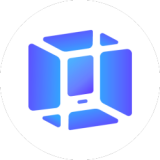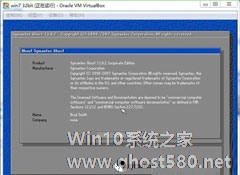-
详解win7系统如何在虚拟机上实现安装
- 时间:2024-11-15 07:35:14
大家好,今天Win10系统之家小编给大家分享「详解win7系统如何在虚拟机上实现安装」的知识,如果能碰巧解决你现在面临的问题,记得收藏本站或分享给你的好友们哟~,现在开始吧!
VirtualBox是一款开源虚拟机软件,今天小编就为大家介绍一下如何在VirtualBox虚拟机上安装win7系统步骤,希望对有需要的朋友有所帮助。
1、安装好VirtualBox虚拟机软件。
软件名称虚拟机系统VirtualBox官方中文版
软件大小84.40MB
软件下载地址虚拟机系统VirtualBox官方中文版
2、启动virtual Box软件,点击新建按钮,新建一个新的虚拟系统。
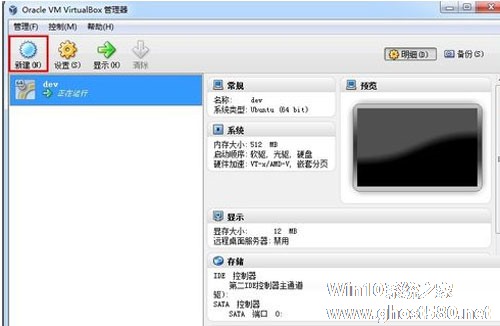
3、输入虚拟系统的名称,选择操作系统的版本,这里向大家演示的是选择32位的win7系统。
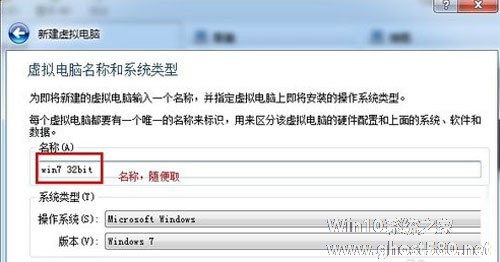
4、配置虚拟系统的内存,使用默认的512MB,可根据自己的需求调节大小,最好不要超过自己物理机的一半内存量。
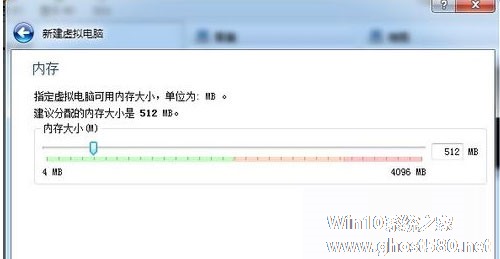
5、创新虚拟硬盘,可以用来安装操作系统和存储文件。
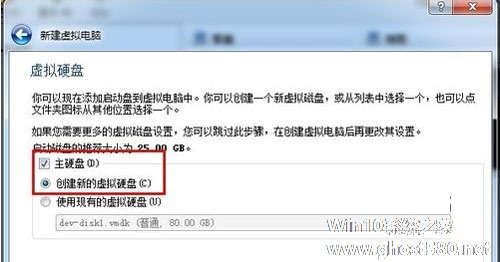
6、进入创建虚拟磁盘向导。

7、分配虚拟磁盘的大小。默认使用动态分配即可。它会根据系统的大小自动增加虚拟磁盘容量。
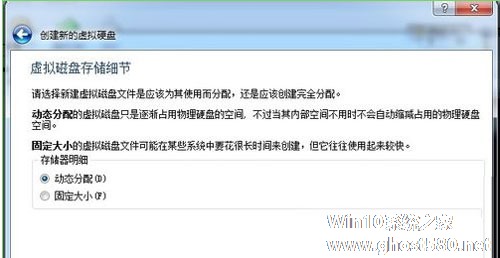
8、选择虚拟系统文件存储的地方和配置虚拟磁盘大小。这步做好后,准备工作就已经就绪。
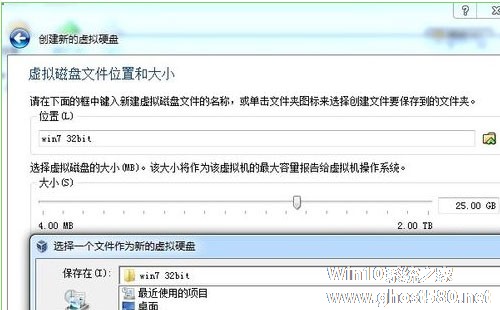
9、启动前面新建的虚拟系统。
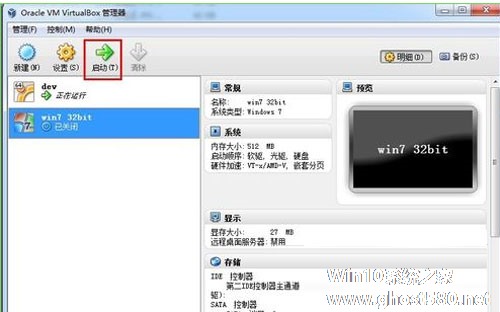
10、选择要安装的操作系统镜像文件。(ps:图中使用的是Ghost类型的win7系统。)
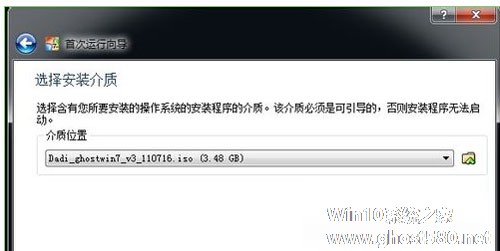
11、启动系统,进行操作系统安装。
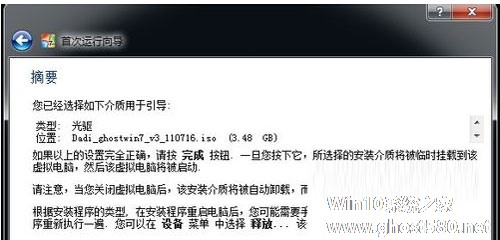
12、选择第三项来安装win7系统。

13、直接回车或者点击OK,进入Ghost系统。
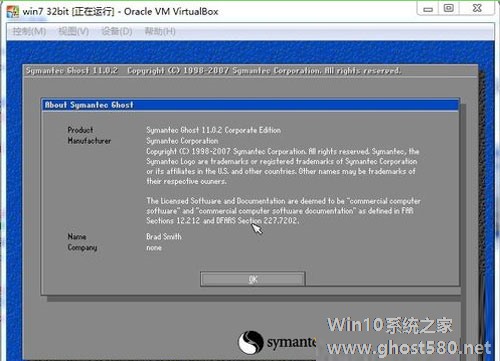
14、按图示进行操作即可。选择从镜像文件来恢复系统。
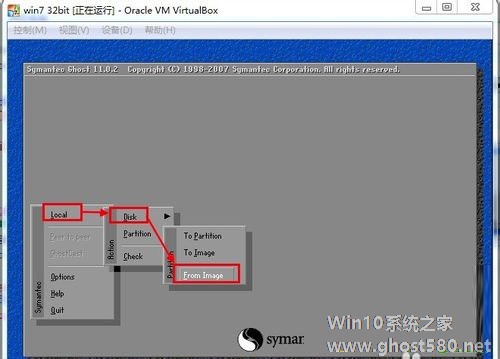
15、选择Ghost文件夹。

16、选择以.GHO结尾的文件。

17、默认选择即可,直接选择OK进入下一步。
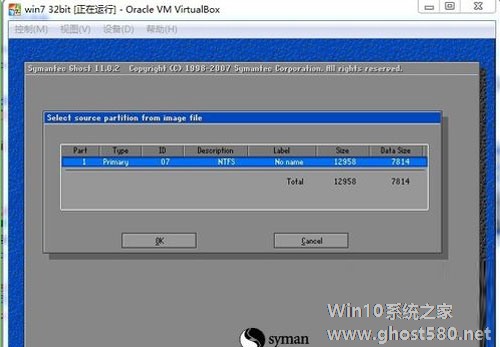
18、默认选择即可,选择OK进入下一步。
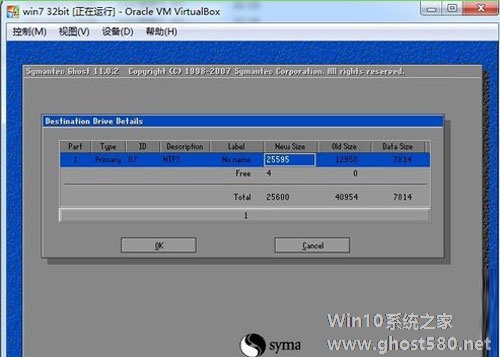
19、选择OK,马上进入系统恢复安装过程。
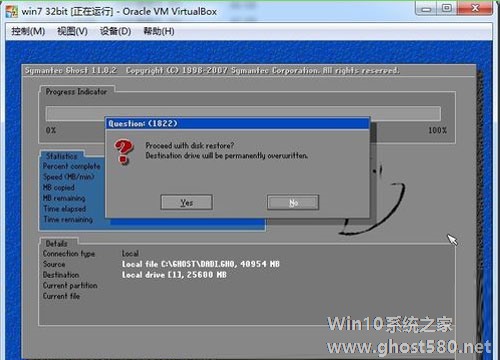
20、系统恢复安装中,等待安装完成。
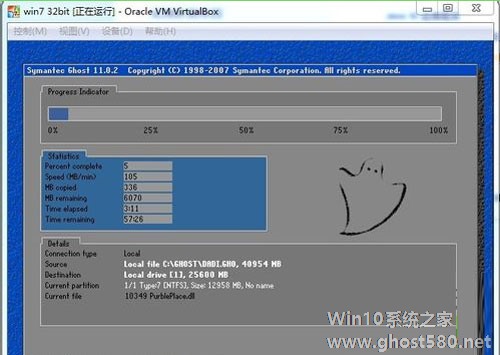
21、安装完成后,选择重启启动。重启后,会出现前面那个安装画面,选择重硬盘启动即可,就进入了win7系统。
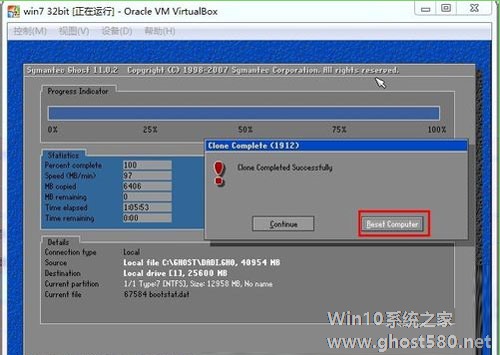
通过VirtualBox虚拟机安装win7系统,我们就可以在一台电脑上使用两种系统了,这样操作也比较简单,方便用户使用。
以上就是关于「详解win7系统如何在虚拟机上实现安装」的全部内容,本文讲解到这里啦,希望对大家有所帮助。如果你还想了解更多这方面的信息,记得收藏关注本站~
【此*文为Win10系统之家文♂章,转载请注明出处!】
相关文章
-
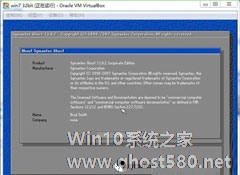
VirtualBox是一款开源虚拟机软件,今天小编就为大家介绍一下如何在VirtualBox虚拟机上安装win7系统步骤,希望对有需要的朋友有所帮助。
1、安装好VirtualBox虚拟机软件。
软件名称虚拟机系统VirtualBox官方中文版
软件大小84.40MB
软件下载地址虚拟机系统VirtualBox官方中文版
2... -

如何在Win7系统中安装XP系统?双系统安装有什么注意事项?
虽然Win10对于用户来说堪称完美,但经典如Win7、XP系统并没有因此而没落,而且越来越多的用户对XP系统青睐有加。出于某些原因,用户需要Win7系统的同时也可能需要用到XP系统,所以安装双系统是用户最佳的选择。那如何安装双系统呢?
安装双系统有两种选择,一是从XP安装Win7,另一个就是从Win7来安装XP。众所周知,系统由低版本到高版本可以轻松安装,而从高版本到低版... -

如何在Win7系统下安装设置Windows XP Mode?
在使用Win7系统的过程中,经常会碰到应用无法兼容的情况,此时可以使用WinXP兼容模式,也就是WindowsXPMode。不过有些用户的电脑中并没有这个兼容模式,所以今天这篇教程就教大家如何去安装设置WindowsXPMode。
1、首先下载WindowsXPMode和WindowsVirtualPC;
2、下载后先运行WindowsXPMode_zh-cn... -

最近有朋友表示,安装完Win7后,发现工作中有些操作还是在WinXP下更方便。但是,当时安装Win7时并没有保留原来的WinXP,不然如果有保留WinXP,就可以装Win7WinXP双系统了。那么,现在要怎么在Win7下安装独立的WinXP呢?我们一起往下看看。
方法步骤
方法一、通过安装盘安装WinXP
1、若是之前没有WinXP的Ghost备份...